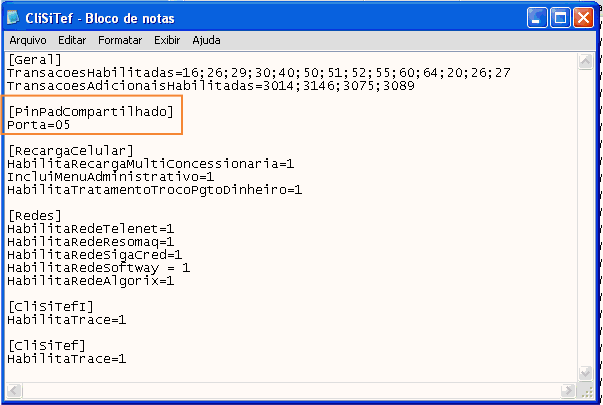Mudanças entre as edições de "ERRO PINPAD 30 ou 31 (USB)"
De VRWiki
| Linha 1: | Linha 1: | ||
| − | <font size=4><b> | + | <font size=4><b>Ocorre quando há um problema na comunicação do Pinpad</b></font> |
1 - Verifique se o Pinpad está ligado; | 1 - Verifique se o Pinpad está ligado; | ||
| Linha 6: | Linha 6: | ||
4 - Caso esteja configurado corretamente, troque o Pinpad de porta USB e refaça os passo 2 e insira o número da porta serial | 4 - Caso esteja configurado corretamente, troque o Pinpad de porta USB e refaça os passo 2 e insira o número da porta serial | ||
no [[ClisiTef.ini]] | no [[ClisiTef.ini]] | ||
| − | 5 - | + | 5 - Substitua as DLLs do TEF. [https://www.softwareexpress.com.br/distri/aplicativos/clisitefwin32.zip Clique aqui para baixar as DLLs]. |
<b>OBS: O número da porta do Pinpad deve conter 2 dígitos, exemplo: Pinpad reconhecido na porta COM2 no ClisiTef.ini ficará "Porta=02".</b> | <b>OBS: O número da porta do Pinpad deve conter 2 dígitos, exemplo: Pinpad reconhecido na porta COM2 no ClisiTef.ini ficará "Porta=02".</b> | ||
| + | |||
| + | 6 - Caso ainda não resolva acesse o menu Iniciar / Clique com o botão direito em Meu computador / Propriedades / aba Hardware / Gerenciador de Dispositivos. | ||
| + | |||
| + | [[Arquivo:erro_pinpad_301.png]] | ||
| + | |||
| + | |||
| + | 7 - Atualize o driver do Pinpad; | ||
| + | 8 - Clique com o botão direito no driver do pinpad / Propriedades; | ||
| + | |||
| + | [[Arquivo:erro_pinpad_302.png]] | ||
| + | |||
| + | |||
| + | 9 - Modifique a porta do Pinpad para a numeração mais baixa que não estiver sendo utilizada, para isso, clique em Avançar / Escolha o menor número de porta serial | ||
| + | que não esteja sendo utilizado; | ||
| + | |||
| + | [[Arquivo:erro_pinpad_303.png]] | ||
| + | |||
| + | |||
| + | 10 - Após definir uma porta acesse o Clisitef em c:/windows/system32 (caso sistema 32 bits) ou c:/windows/sysWOW64 (caso sistema 64 bits); | ||
| + | 11 - Localize o arquivo "CLISITEF.INI; | ||
| + | 12 - Abra o arquivo e verifique o número da porta deve estar com a mesma numeração que foi configurada no driver do Pinpad, veja abaixo: | ||
| + | |||
| + | [[Arquivo:erro_pinpad_304.png]] | ||
Edição das 17h39min de 16 de outubro de 2014
Ocorre quando há um problema na comunicação do Pinpad 1 - Verifique se o Pinpad está ligado; 2 - Execute o Testa Periféricos e verifique em qual porta o Pinpad está ligado; 3 - Verifique no arquivo PINPAD se a porta está configurada corretamente na chave "[PinPadCompartilhado]". 4 - Caso esteja configurado corretamente, troque o Pinpad de porta USB e refaça os passo 2 e insira o número da porta serial no ClisiTef.ini 5 - Substitua as DLLs do TEF. Clique aqui para baixar as DLLs. OBS: O número da porta do Pinpad deve conter 2 dígitos, exemplo: Pinpad reconhecido na porta COM2 no ClisiTef.ini ficará "Porta=02".
6 - Caso ainda não resolva acesse o menu Iniciar / Clique com o botão direito em Meu computador / Propriedades / aba Hardware / Gerenciador de Dispositivos.7 - Atualize o driver do Pinpad; 8 - Clique com o botão direito no driver do pinpad / Propriedades;
9 - Modifique a porta do Pinpad para a numeração mais baixa que não estiver sendo utilizada, para isso, clique em Avançar / Escolha o menor número de porta serial que não esteja sendo utilizado;
10 - Após definir uma porta acesse o Clisitef em c:/windows/system32 (caso sistema 32 bits) ou c:/windows/sysWOW64 (caso sistema 64 bits); 11 - Localize o arquivo "CLISITEF.INI; 12 - Abra o arquivo e verifique o número da porta deve estar com a mesma numeração que foi configurada no driver do Pinpad, veja abaixo: